开启青少年模式的爱奇艺怎么关闭模式
1、进到爱奇艺应用的青少年模式窗口,如图
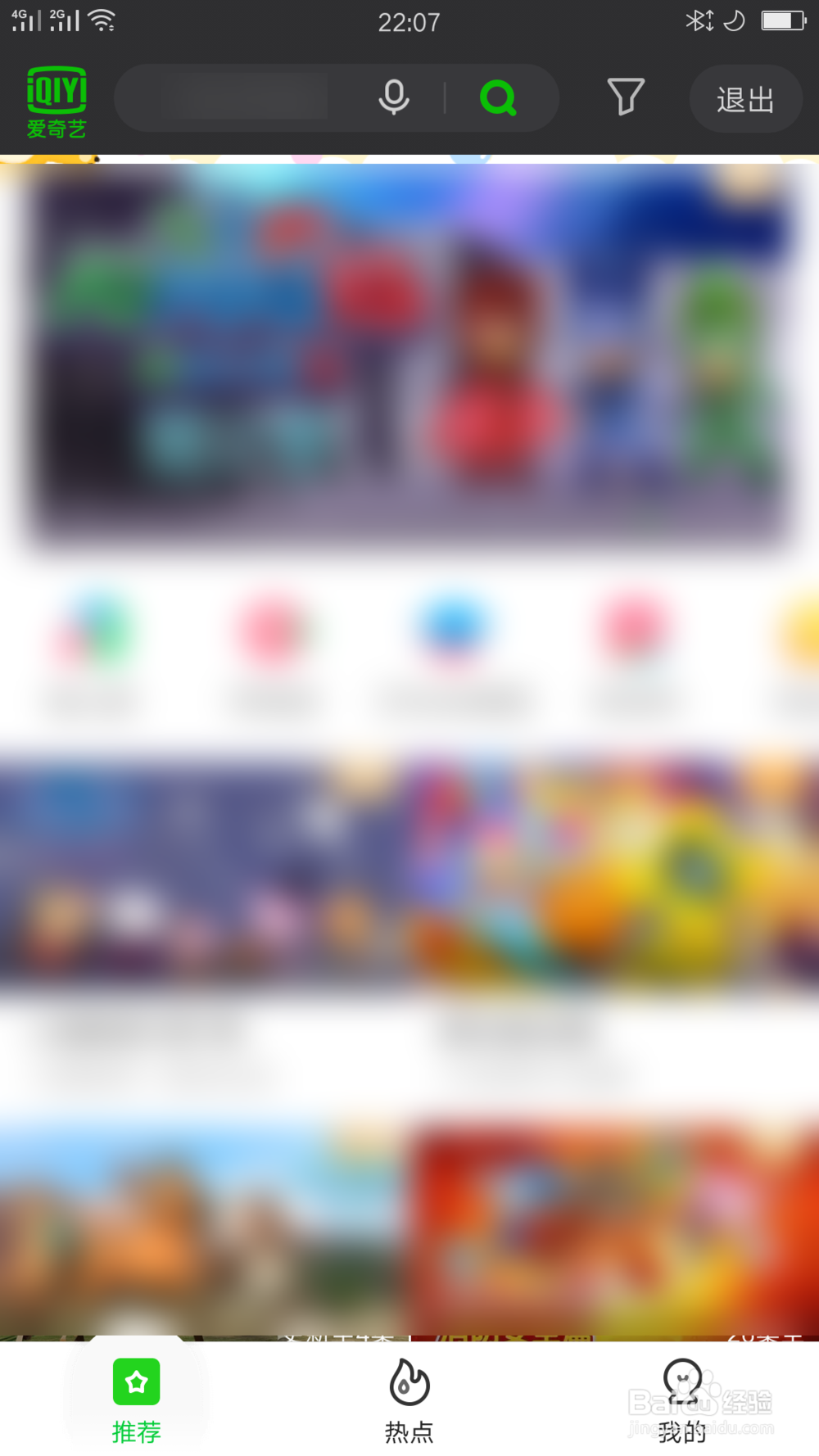
2、点下我的,进到我的窗口,如图
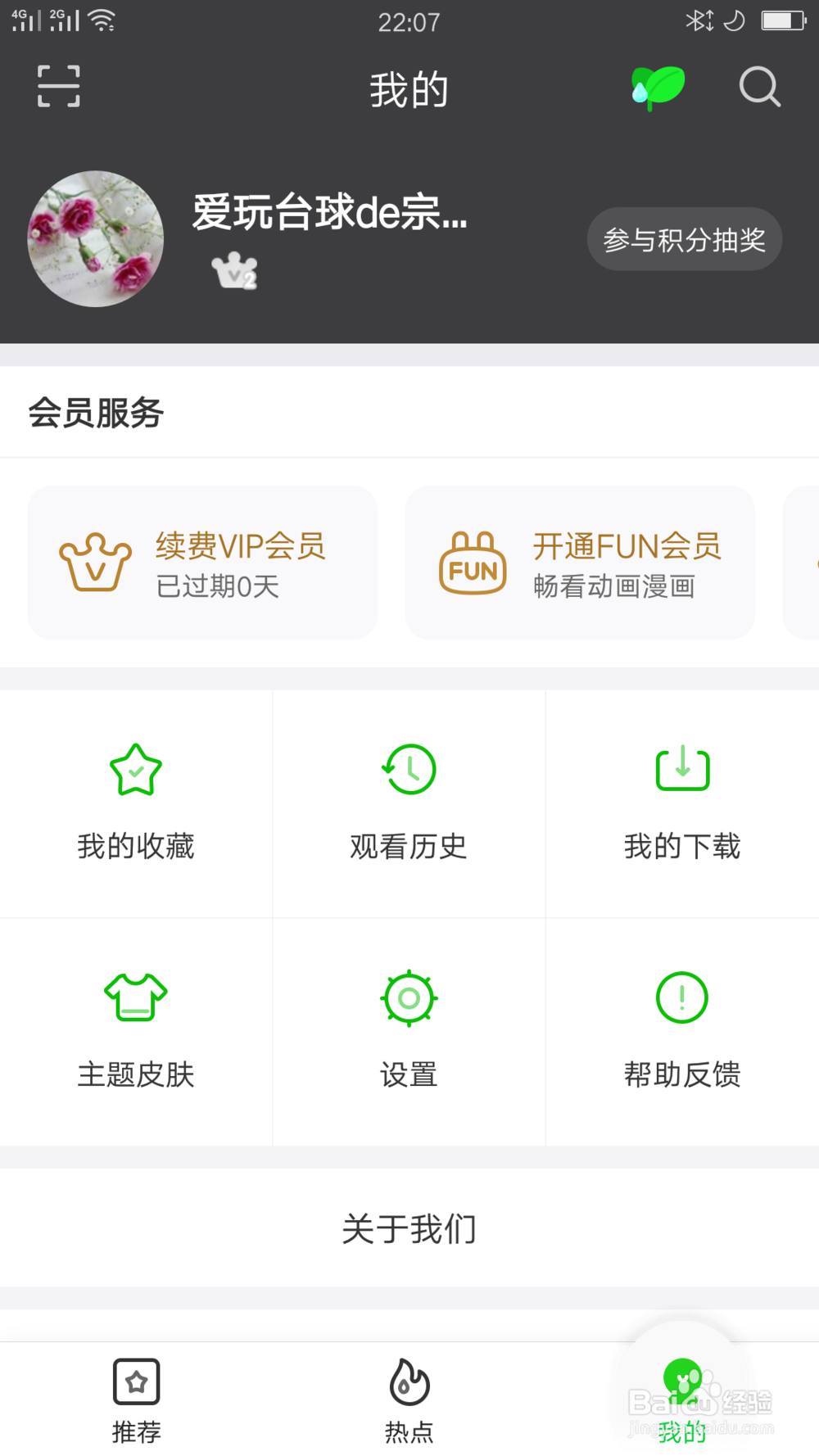
3、点下设置,进到设置窗口,如图
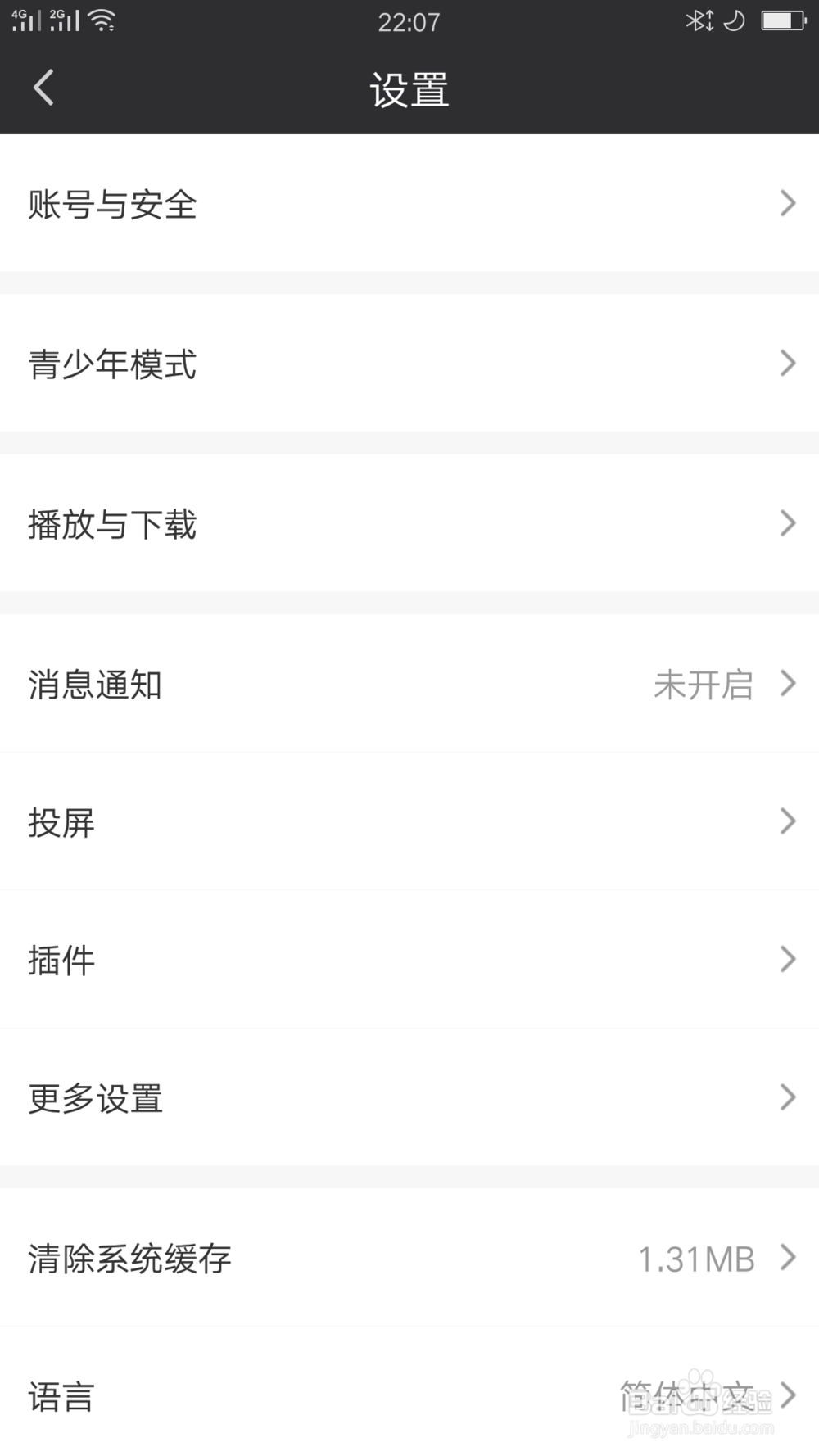
4、点下青少年模式,进到青少年模式窗口,如图

5、点下关闭青少年模式,进到验证密码输入窗口,如图
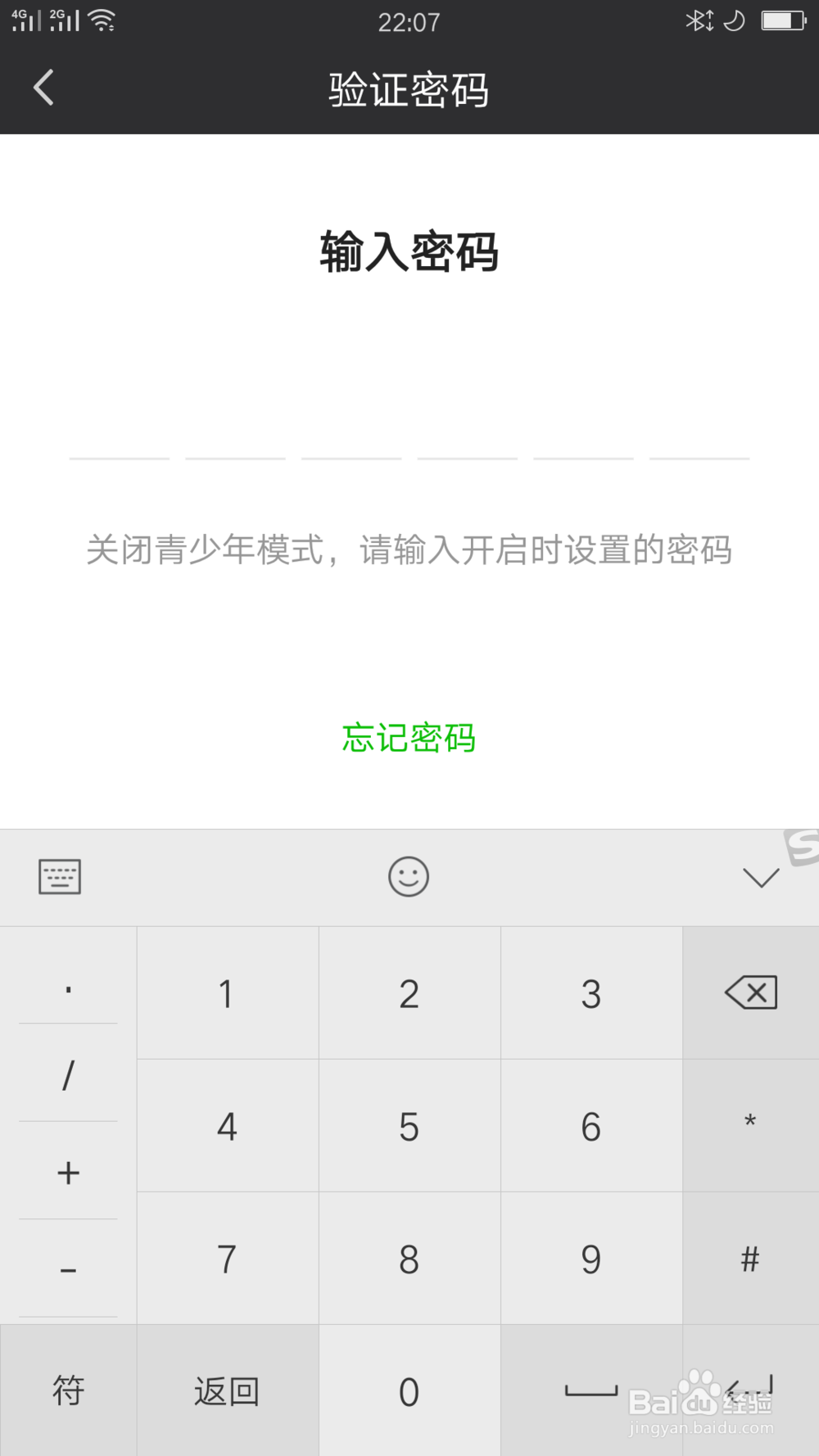
6、完成密码输入就开始执行关闭了,如图
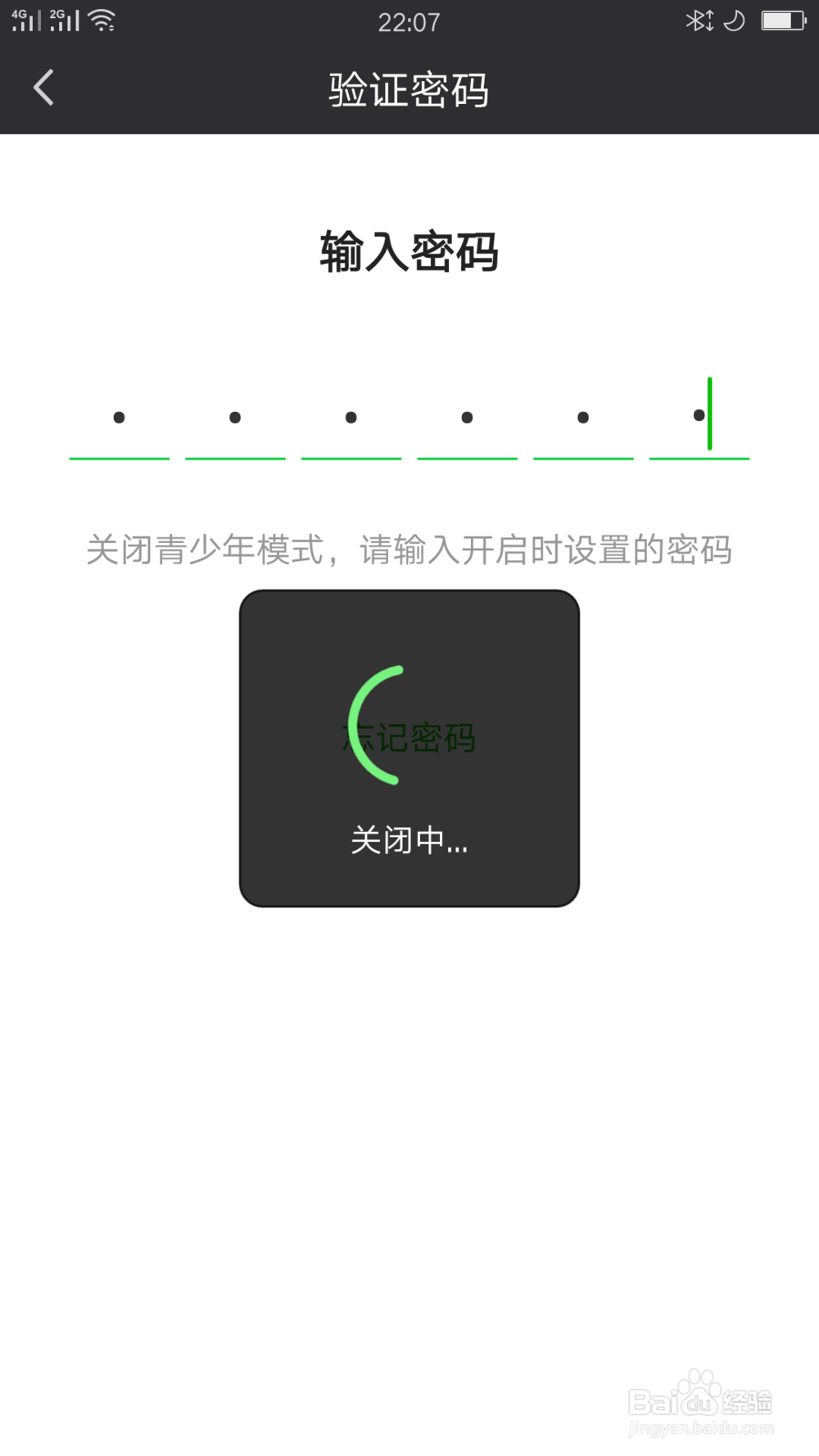
7、关闭完成回到爱奇艺推荐窗口这时爱奇艺就是正常情况了,如图
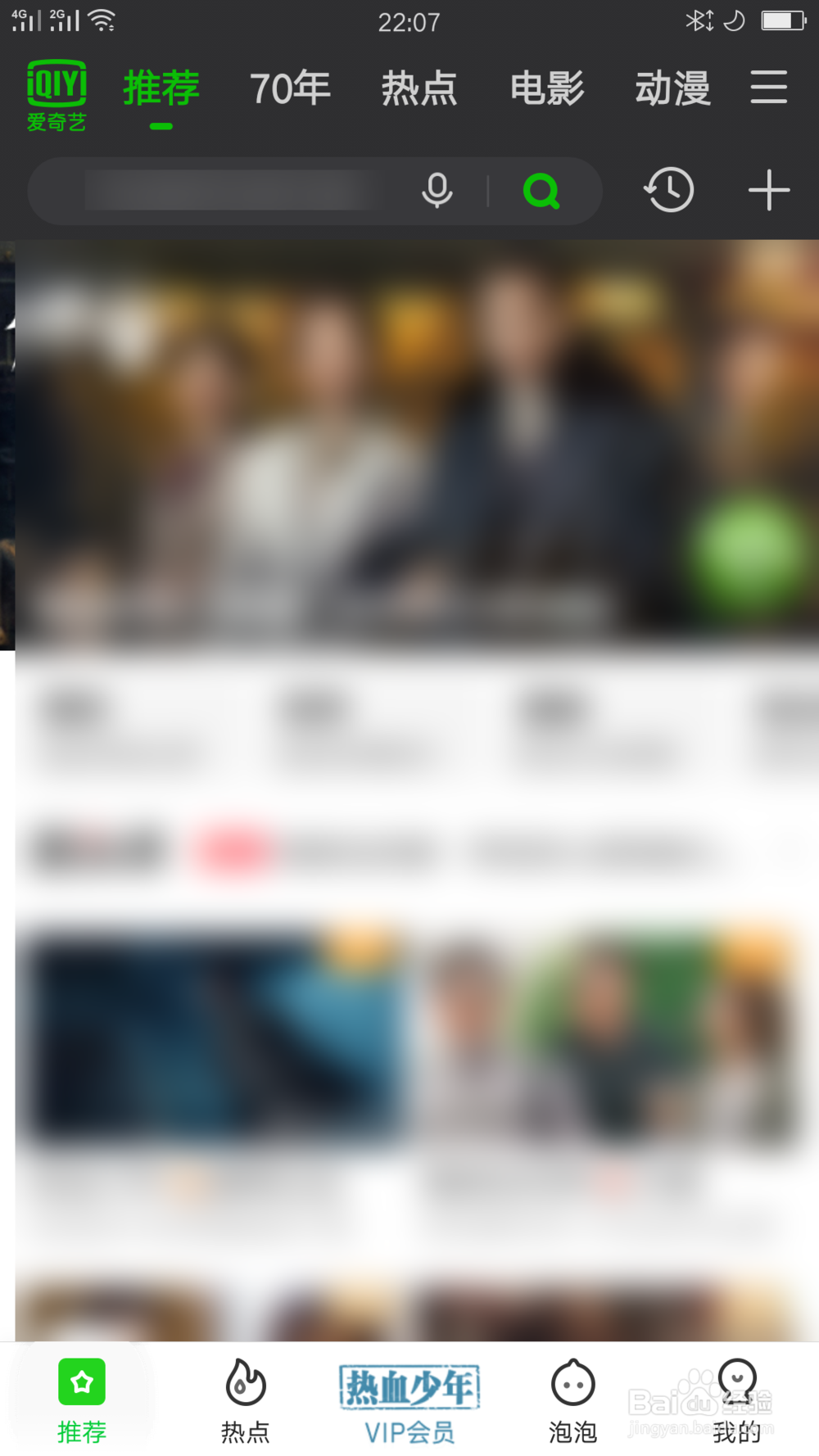
8、总结:
1进到爱奇艺应用的青少年模式窗口
2点下我的,进到我的窗口,
3点下设置,进到设置窗口,
4点下青少年模式,进到青少年模式窗口,
5点下关闭青少年模式,进到验证密码输入窗口,
6完成密码输入就开始执行关闭了,
7关闭完成回到爱奇艺推荐窗口这时爱奇艺就是正常情况了,
声明:本网站引用、摘录或转载内容仅供网站访问者交流或参考,不代表本站立场,如存在版权或非法内容,请联系站长删除,联系邮箱:site.kefu@qq.com。
阅读量:107
阅读量:110
阅读量:22
阅读量:76
阅读量:79